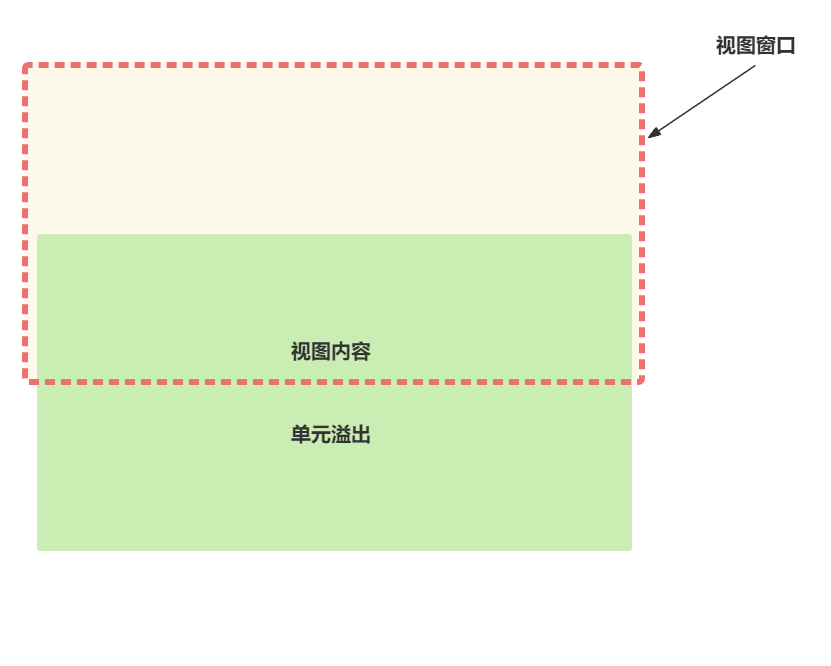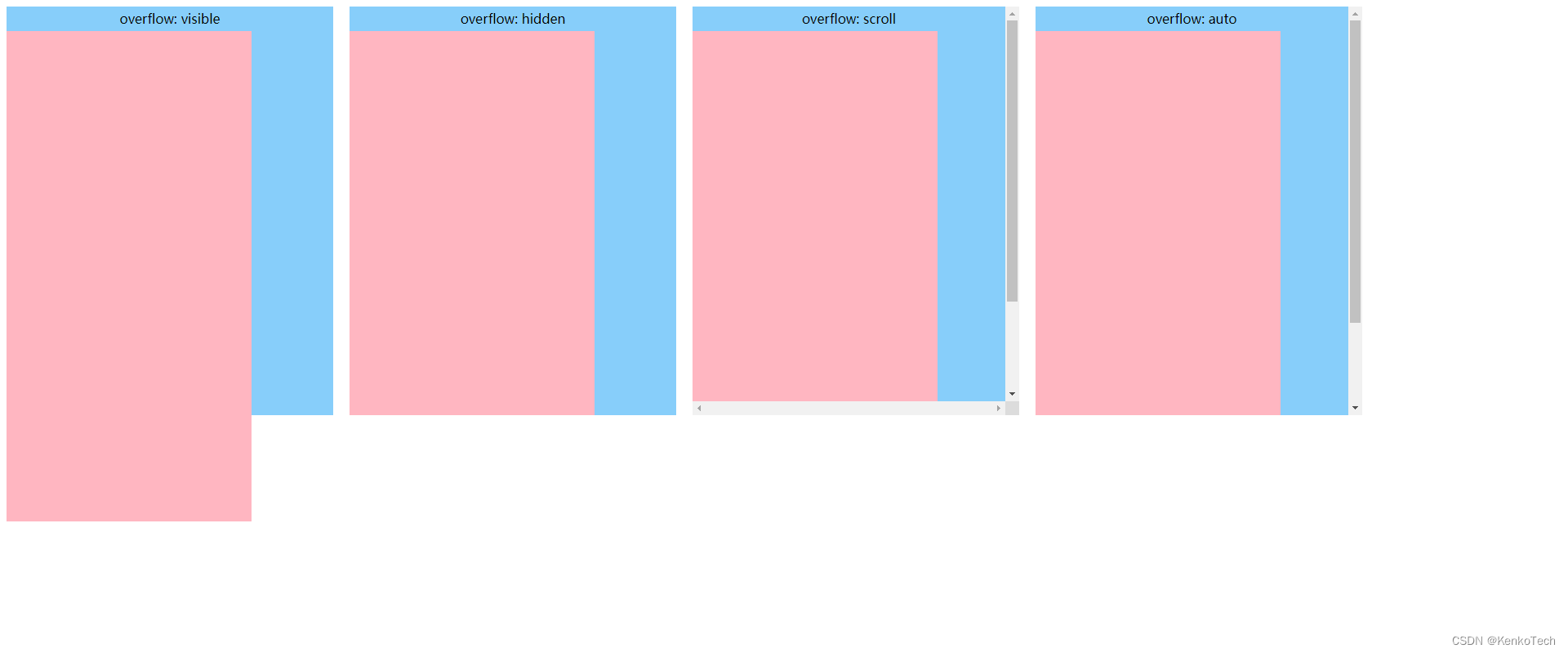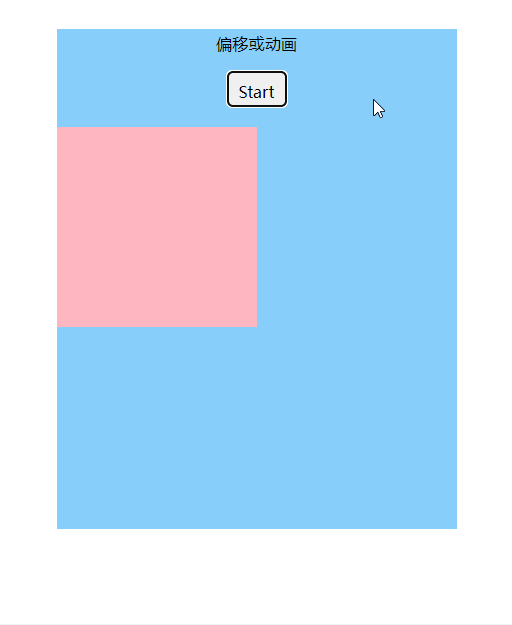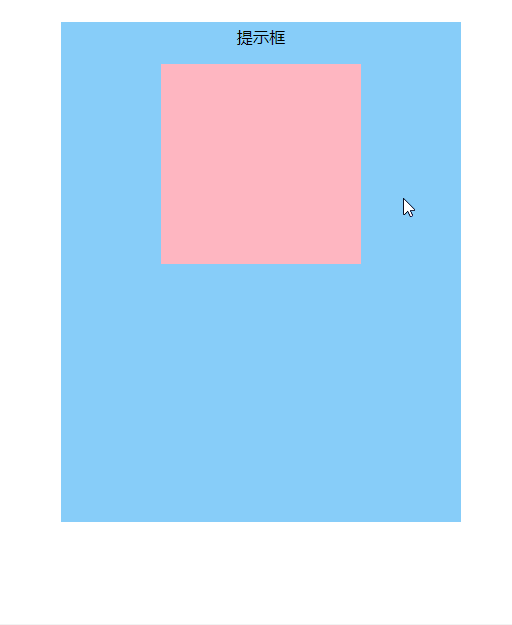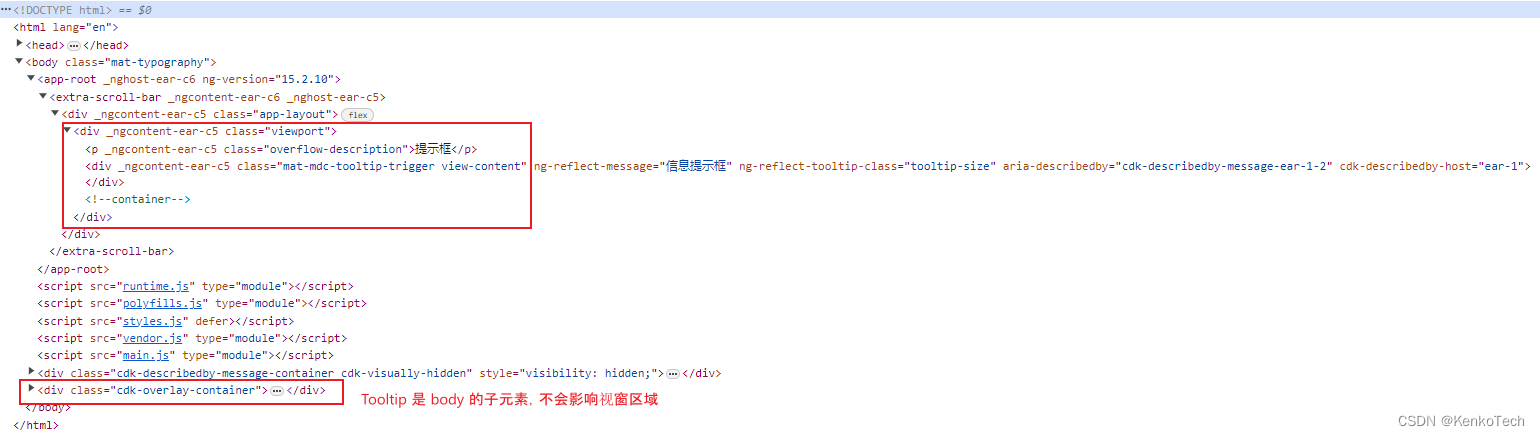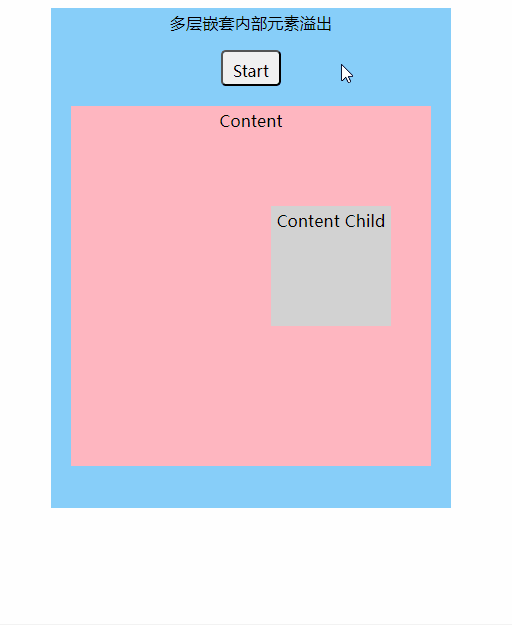本文主要是介绍Angular 由一个bug说起之三:为什么时不时出现额外的水平/垂直滚动条?怎样能更好的防止它的出现?,希望对大家解决编程问题提供一定的参考价值,需要的开发者们随着小编来一起学习吧!

目录:
-
什么是单元溢出
-
控制滚动条出现的属性
-
怎样能减少意外的滚动条出现
一、什么是单元溢出
在说到这个问题之前我们先简单阐述一下视图窗口(Viewport)和视图内容(View Content)
视图窗口简单来说就是呈现内容的视口,浏览器就是一个窗口,其中所显示的内容就是视图内容。
而当元素里的内容(包括文本内容、图片、视频等内容)的大小超出窗口的大小区域时,内容会有一部分显示在盒子所在区域的外部,这就是单元溢出。
二、控制滚动条出现的属性
CSS中对单元溢出处理的属性是overflow属性,该属性是overflow-x和overflow-y属性的简写。该属性常用的值有如下4个:
描述
visible
默认值。内容不会被修剪,超出部分会溢出到元素容器外面。
hidden
内容会被修剪,并且其余内容是不可见的。
scroll
内容会被修剪,但是浏览器会显示滚动条以便查看其余的内容。
auto
如果内容被修剪,则浏览器会显示滚动条以便查看其余的内容。
示例代码如下所示:
<div class="app-layout"><div class="viewport overflow-visible"><p class="overflow-description">overflow: visible</p><div class="view-content"></div></div><div class="viewport overflow-hidden"><p class="overflow-description">overflow: hidden</p><div class="view-content"></div></div><div class="viewport overflow-scroll"><p class="overflow-description">overflow: scroll</p><div class="view-content"></div></div><div class="viewport overflow-auto"><p class="overflow-description">overflow: auto</p><div class="view-content"></div></div> </div>.app-layout {width: 100%;height: 100%;display: flex;flex-flow: row nowrap;.viewport {width: 400px;height: 500px;background-color: #87CEFA;margin-right: 20px;&.overflow-visible {overflow: visible;}&.overflow-hidden {overflow: hidden;}&.overflow-scroll {overflow: scroll;}&.overflow-auto {overflow: auto;}.overflow-description {font-size: 16px;font-family: Microsoft YaHei;line-height: 30px;text-align: center;}.view-content {width: 300px;height: 600px;background-color: #FFB6C1;}} }运行结果如下所示:
三、怎样能减少意外的滚动条出现
综上所述,滚动条的出现需要满足两个条件。第一,视窗的 overflow 被设定成允许滚动条出现的属性(scroll, auto)。第二,内容超出了视窗的显示区域。
只有当这两个条件都满足时才会出现滚动条。那么针对这两点有不同的解决方案。
一、视窗的 overflow 属性只在需要的时候才设定为 auto 或者 scroll。根据设计要求,在允许滚动的视窗设定允许滚动条出现的属性。在不允许滚动条出现的地方可以设定 hidden 属性,并且严格控制视图内容的尺寸。
二、内容超出视窗区域,这是出现意外滚动条最常见的原因。虽然视图的内容也是由我们来控制,看似是不会出现滚动条的情况,但是我们的页面是可以互动的。随着互联网的发展,页面的互动更加的频繁。这就涉及到了动画,偏移,缩放或者弹出层等功能的运用。往往这时内容会突破视图区域,当这个视图又允许滚动时,很容易就会出现多余的滚动条。
示例分析
1. 当内容出现偏移时
示例:
示例代码如下所示:
<div class="app-layout"><div class="viewport"><p class="overflow-description">偏移或动画</p><button class="trigger" (click)="running = !running">Start</button><div class="view-content" [ngClass]="{ 'content-translate': running }"></div></div> </div>.app-layout {width: 100%;height: 100%;display: flex;justify-content: center;align-items: center;.viewport {width: 400px;height: 500px;background-color: #87CEFA;margin-right: 20px;overflow: auto;.overflow-description {font-size: 16px;font-family: Microsoft YaHei;line-height: 30px;text-align: center;}.trigger {width: 60px;height: 36px;display: block;line-height: 36px;font-size: 16px;font-family: Microsoft YaHei;text-align: center;border-radius: 5px;margin: 0 auto 20px;cursor: pointer;}.view-content {width: 200px;height: 200px;background-color: #FFB6C1;transition: all 1s ease-in-out;position: relative;left: 0;&.content-translate {left: 300px;}}} }import { Component } from '@angular/core';@Component({selector: 'extra-scroll-bar',templateUrl: './extraScrollBar.component.html',styleUrls: ['./extraScrollBar.component.less'] })export class ExtraScrollBarComponent{running = false; }方案:
- 父级可以设定 overflow-x: hidden
- 严格控制内容的偏移
2. 鼠标悬停出现提示框
示例:
示例代码如下所示:
<div class="app-layout"><div class="viewport"><p class="overflow-description">提示框</p><div class="view-content"><div class="tooltip">信息提示框</div></div></div> </div>.app-layout {width: 100%;height: 100%;display: flex;justify-content: center;align-items: center;.viewport {width: 400px;height: 500px;background-color: #87CEFA;overflow: auto;.overflow-description {font-size: 16px;font-family: Microsoft YaHei;line-height: 30px;text-align: center;}.view-content {width: 200px;height: 200px;background-color: #FFB6C1;position: relative;margin: 0 auto;&:hover {.tooltip {display: block;}}.tooltip {width: 120px;height: 80px;background-color: #FFFFFF;font-size: 14px;font-family: Microsoft YaHei;line-height: 80px;text-align: center;position: absolute;top: 0;left: 200px;display: none;}}} }方案:
1. 借助 UI 组件库,其中的 tooltip 不在目标区域层级,而是 body 的子元素,不影响视窗
图中使用的是 Angular Material,其它框架也有许多类似的 UI 库可供选择
2. 自己造轮子,完成一个类似于 UI 库的 tooltip 组件
3. 视图内容属性 box-sizing
示例:
示例代码如下所示:
<div class="app-layout"><div class="viewport"><p class="overflow-description">Box Sizing</p><div class="view-content"></div></div> </div>.app-layout {width: 100%;height: 100%;display: flex;justify-content: center;align-items: center;.viewport {width: 400px;height: 500px;background-color: #87CEFA;overflow: auto;.overflow-description {font-size: 16px;font-family: Microsoft YaHei;line-height: 30px;text-align: center;}.view-content {width: 380px;height: 400px;background-color: #FFB6C1;position: relative;margin: 0 auto;padding: 0 20px;}} }方案:
建议所有的 div 设定 box-sizing: border-box,效果如下:
另外,即便设置了 box-sizing: border-size。内容区域的 margin 也会对视窗产生类似的影响,这时候我们最好使用其它布局方式代替 margin,或者计算好尺寸。
4. 当内容部分缩放时
示例:
示例代码如下所示:
<div class="app-layout"><div class="viewport"><p class="overflow-description">缩放</p><div class="view-content"></div></div> </div>.app-layout {width: 100%;height: 100%;display: flex;justify-content: center;align-items: center;.viewport {width: 400px;height: 500px;background-color: #87CEFA;overflow: auto;.overflow-description {font-size: 16px;font-family: Microsoft YaHei;line-height: 30px;text-align: center;}.view-content {width: 380px;height: 400px;background-color: #FFB6C1;position: relative;margin: 0 auto;transform-origin: center center;transition: all 1s ease-in-out;&:hover {width: 450px;height: 450px;}}} }方案:
在内容缩放时为视窗设定 overflow: hidden 或者 overflow: visible
5. 多层嵌套内部元素溢出
示例:
示例代码如下所示:
<div class="app-layout"><div class="viewport"><p class="overflow-description">多层嵌套内部元素溢出</p><button class="trigger" (click)="running = !running">Start</button><div class="view-content"><p class="overflow-description">Content</p><div class="view-child-content" [ngClass]="{ 'content-translate': running }"><p class="overflow-description">Content Child</p></div></div></div> </div>.app-layout {width: 100%;height: 100%;display: flex;justify-content: center;align-items: center;.viewport {width: 400px;height: 500px;background-color: #87CEFA;margin-right: 20px;overflow: auto;.overflow-description {font-size: 16px;font-family: Microsoft YaHei;line-height: 30px;text-align: center;}.trigger {width: 60px;height: 36px;display: block;line-height: 36px;font-size: 16px;font-family: Microsoft YaHei;text-align: center;border-radius: 5px;margin: 0 auto 20px;cursor: pointer;}.view-content {width: 360px;height: 360px;background-color: #FFB6C1;margin: 0 auto;position: relative;.view-child-content {width: 120px;height: 120px;background-color: #D3D3D3;position: absolute;top: 100px;left: 200px;transition: all 1s ease-in-out;&.content-translate {left: 300px;}}}} }import { Component } from '@angular/core';@Component({selector: 'extra-scroll-bar',templateUrl: './extraScrollBar.component.html',styleUrls: ['./extraScrollBar.component.less'] })export class ExtraScrollBarComponent{running = false; }方案:
减少层级嵌套,明确每个 div 的用途,在有必要的地方加上 overflow: hidden
总结
虽然意外出现的滚动条是一个小问题,但是引发这个问题出现的原因却多种多样。上面的例子并不完全,只包含了我在平时工作中所遇到的情况。面对这种频发的小问题我们也是有一些可以尽量避免它的方法的:
这篇关于Angular 由一个bug说起之三:为什么时不时出现额外的水平/垂直滚动条?怎样能更好的防止它的出现?的文章就介绍到这儿,希望我们推荐的文章对编程师们有所帮助!